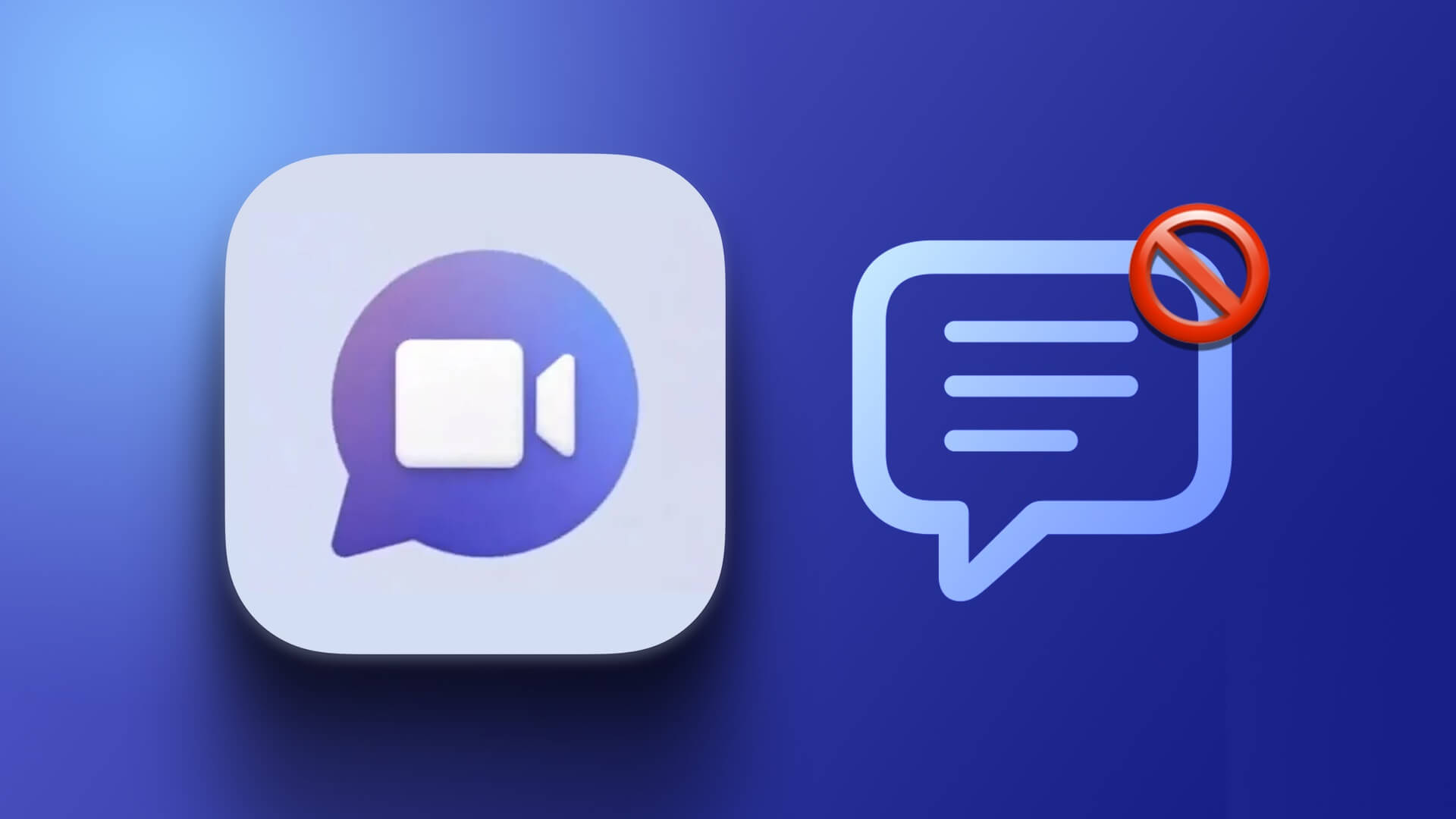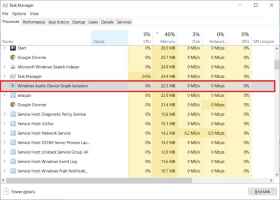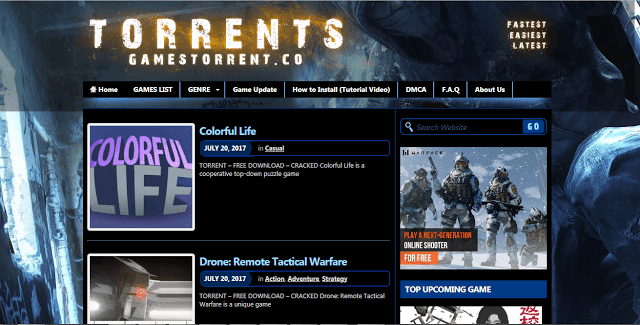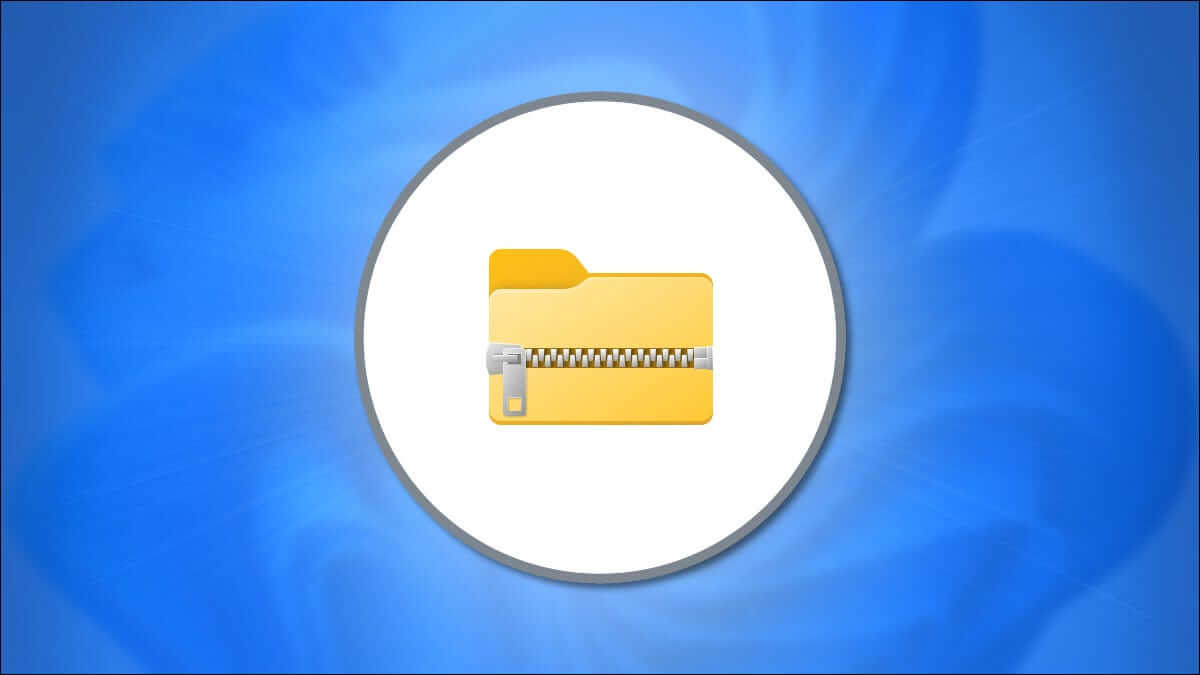قد تواجه أحيانًا مشكلة شاشة بيضاء في الشاشة أثناء بدء تشغيل النظام. وبالتالي ، لن تتمكن من تسجيل الدخول إلى نظامك. في الحالات القصوى ، لا يمكنك استخدامه بعد الآن ما لم تجد حلاً دائمًا للمشكلة. غالبًا ما يُطلق على مشكلة الشاشة البيضاء للكمبيوتر المحمول اسم White Screen of Death لأن الشاشة تتحول إلى اللون الأبيض وتتجمد. قد تواجه هذا الخطأ حتى في كل مرة تقوم فيها بتشغيل نظامك. سنرشدك اليوم إلى كيفية إصلاح شاشة بيضاء على كمبيوتر محمول يعمل بنظام Windows 10.
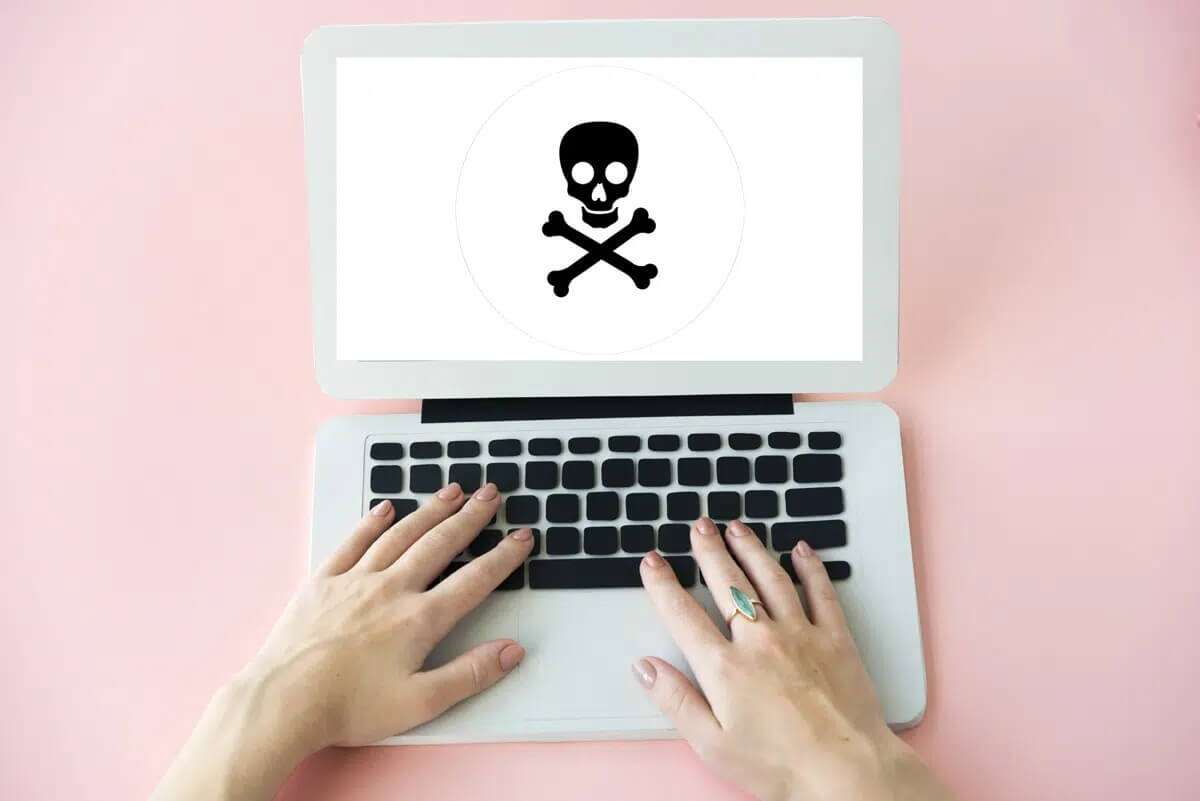
كيفية إصلاح شاشة الموت البيضاء للكمبيوتر المحمول على نظام Windows
يمكن أن تكون هناك أسباب مختلفة تسبب الخطأ المذكور ، مثل:
- ملفات ومجلدات النظام الفاسدة
- برامج تشغيل الرسومات التي عفا عليها الزمن
- فيروس أو برامج ضارة في النظام
- مواطن الخلل في كابل الشاشة / الموصلات وما إلى ذلك.
- خطأ رقاقة VGA
- انخفاض الجهد أو مشاكل اللوحة الأم
- أضرار عالية التأثير على الشاشة
الخطوات الأولية
إذا كنت تواجه مشكلة شاشة بيضاء في الشاشة ، فقد لا تتمكن من تنفيذ خطوات استكشاف الأخطاء وإصلاحها ، لأن الشاشة فارغة فقط. وبالتالي ، عليك إعادة نظامك إلى حالته الوظيفية الطبيعية. لنفعل ذلك،
- اضغط على مفتاح التشغيل لبضع ثوان حتى يتم إيقاف تشغيل جهاز الكمبيوتر الخاص بك. انتظر لمدة 2-3 دقائق. ثم ، اضغط على مفتاح التشغيل مرة أخرى ، لتشغيل جهاز الكمبيوتر الخاص بك.
- أو قم بإيقاف تشغيل الكمبيوتر وافصل كابل الطاقة. بعد دقيقة ، أعد توصيله وشغّل الكمبيوتر.
- تحقق من كبل الطاقة واستبدله ، إذا لزم الأمر ، لضمان مصدر طاقة مناسب لسطح المكتب / الكمبيوتر المحمول.
الطريقة 1: استكشاف مشكلات الأجهزة وإصلاحها
الطريقة 1 أ: إزالة كافة الأجهزة الخارجية
- تُستخدم الأجهزة الخارجية مثل بطاقات التوسعة أو بطاقات المهايئ أو بطاقات الملحقات لإضافة وظائف إلى النظام من خلال ناقل التوسعة. تتضمن بطاقات التوسيع بطاقات الصوت وبطاقات الرسومات وبطاقات الشبكة وتستخدم لتحسين وظائف هذه الوظائف المحددة. على سبيل المثال ، تُستخدم بطاقة الرسومات لتحسين جودة الفيديو للألعاب والأفلام. ولكن ، قد يؤدي ذلك إلى حدوث مشكلة شاشة بيضاء في الكمبيوتر المحمول في جهاز الكمبيوتر الذي يعمل بنظام Windows 10. وبالتالي ، قد يؤدي فصل جميع بطاقات التوسيع من نظامك واستبدالها ، إذا لزم الأمر ، إلى حل المشكلة.
- أيضًا ، إذا قمت بإضافة أي أجهزة خارجية أو داخلية وأجهزة طرفية جديدة متصلة ، فحاول فصلها.
- علاوة على ذلك ، إذا كانت هناك أقراص DVD أو أقراص مضغوطة أو أجهزة USB متصلة بنظامك ، فافصلها وأعد تشغيل جهاز الكمبيوتر الذي يعمل بنظام Windows 10 لإصلاح مشكلة الشاشة البيضاء للكمبيوتر المحمول.
ملاحظة: يُنصح بإزالة الأجهزة الخارجية بعناية شديدة لتجنب فقدان البيانات.
1. انتقل وحدد رمز إزالة الأجهزة بأمان وإخراج الوسائط على شريط المهام.
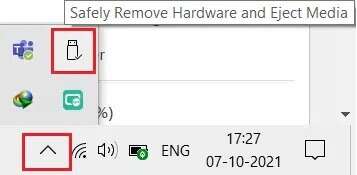
2. الآن ، انقر بزر الماوس الأيمن فوقه وحدد خيار إخراج الجهاز الخارجي (مثل Cruzer Blade) لإزالته.
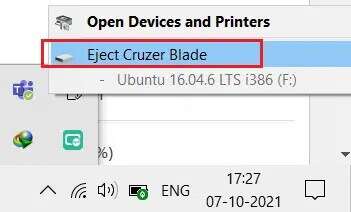
3. وبالمثل ، قم بإزالة جميع الأجهزة الخارجية وإعادة تشغيل جهاز الكمبيوتر الخاص بك.
الطريقة 1 ب: افصل جميع الكابلات / الموصلات
إذا كانت هناك مشكلة في الكابلات أو الموصلات ، أو كانت الكابلات قديمة أو تالفة ، فستستمر توصيلات الطاقة والصوت والفيديو في الانفصال عن الجهاز. علاوة على ذلك ، إذا كانت الموصلات مقيدة بشكل فضفاض ، فقد تتسبب في حدوث مشكلة في الشاشة البيضاء.
- افصل جميع الكابلات بما في ذلك VGA أو DVI أو HDMI أو PS / 2 أو Ethernet أو كبلات الصوت أو USB من الكمبيوتر ، باستثناء كبل الطاقة.
- تأكد من أن الأسلاك غير تالفة وأنها في حالة مثالية ، استبدلها إذا لزم الأمر.
- تأكد دائمًا من أن جميع الموصلات مثبتة بإحكام بالكابل.
- افحص الموصلات بحثًا عن تلفها واستبدلها إذا لزم الأمر.
الطريقة 2: تحديث / التراجع عن برامج تشغيل بطاقة الرسومات
قم بتحديث أو التراجع عن برامج تشغيل بطاقة الرسومات إلى أحدث إصدار لإصلاح الشاشة البيضاء على أجهزة الكمبيوتر المحمولة / أجهزة الكمبيوتر المكتبية التي تعمل بنظام Windows.
الطريقة 2 أ: تحديث برنامج تشغيل العرض
1. اضغط على مفتاح Windows واكتب مدير الجهاز. ثم انقر فوق فتح.
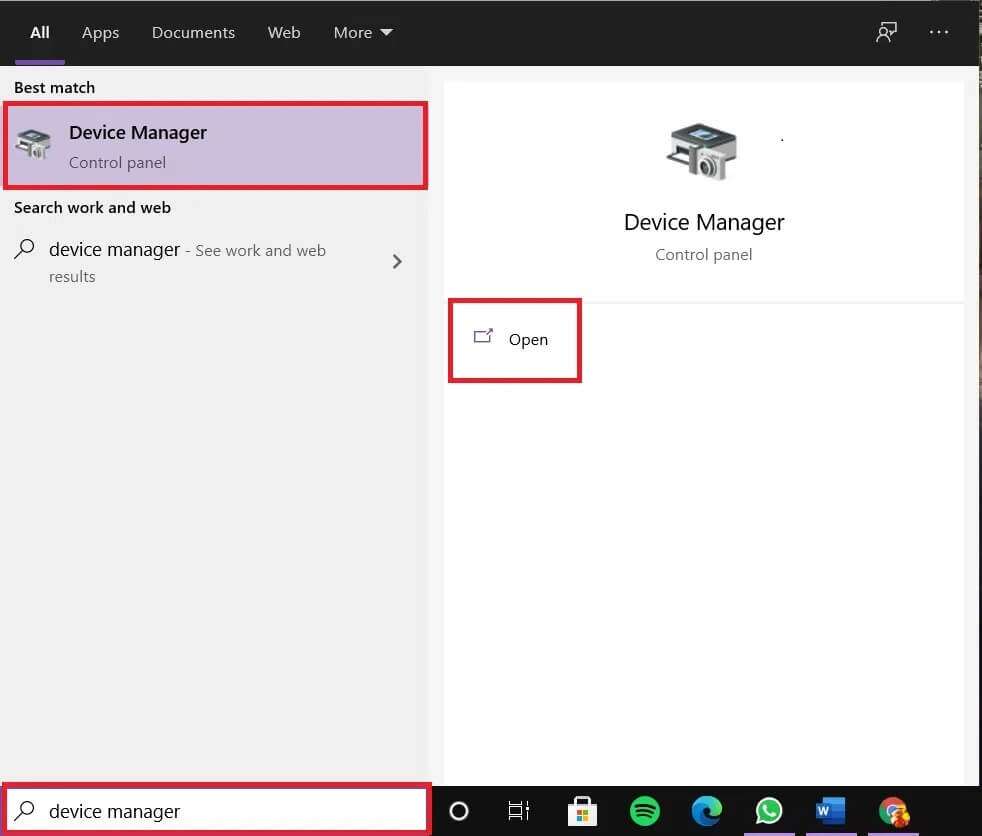
2. انقر نقرًا مزدوجًا فوق محولات العرض لتوسيعها.
3. ثم ، انقر بزر الماوس الأيمن فوق برنامج التشغيل (على سبيل المثال Intel (R) HD Graphics 620) وحدد تحديث برنامج التشغيل ، كما هو موضح أدناه
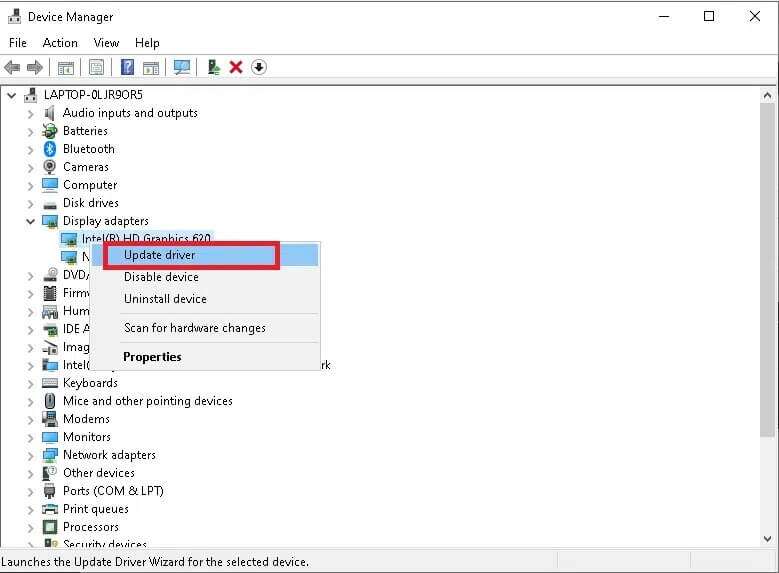
4. بعد ذلك ، انقر فوق “بحث تلقائيًا” عن خيارات برامج التشغيل لتحديد موقع برنامج التشغيل وتثبيته تلقائيًا.
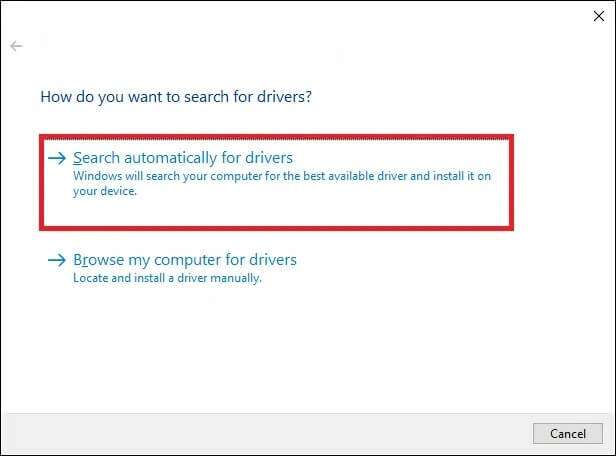
5 أ. الآن ، سيتم تحديث برامج التشغيل إلى أحدث إصدار ، إذا لم يتم تحديثها.
5 ب. إذا تم تحديثها بالفعل ، فسيتم عرض الرسالة ، تم تثبيت أفضل برامج التشغيل لجهازك بالفعل.
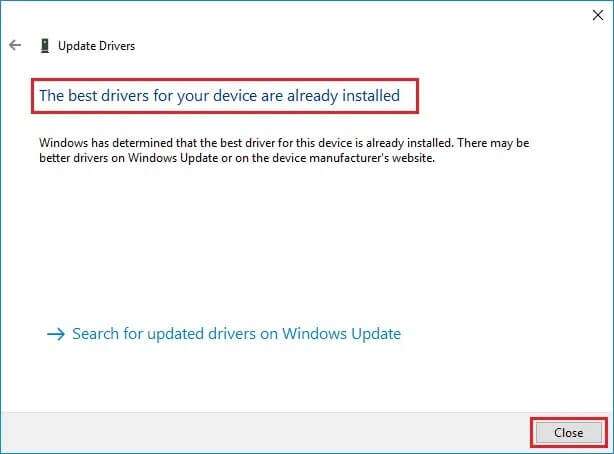
6. انقر فوق إغلاق للخروج من النافذة. أعد تشغيل الكمبيوتر ، وتحقق مما إذا كنت قد أصلحت المشكلة في نظامك.
الطريقة 2 ب: التراجع عن برنامج تشغيل شاشة
1. كرر الخطوتين 1 و 2 من الطريقة السابقة.
2. انقر بزر الماوس الأيمن فوق برنامج التشغيل الخاص بك (على سبيل المثال Intel (R) UHD Graphics 620) وانقر فوق خصائص ، كما هو موضح.
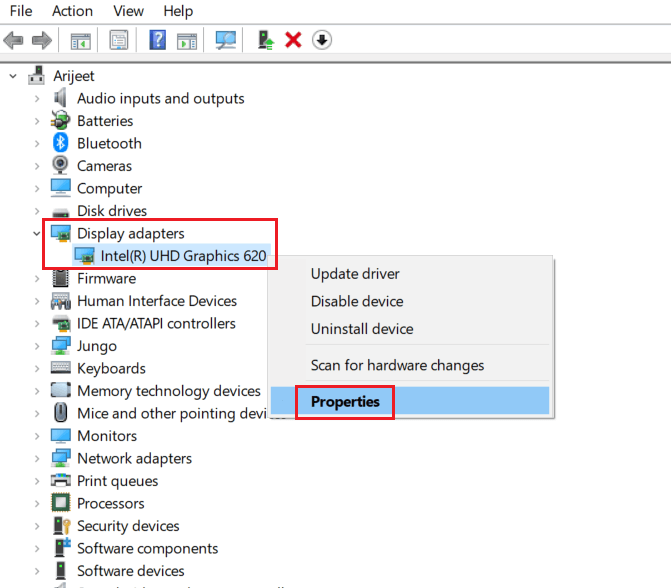
3. قم بالتبديل إلى علامة التبويب Driver وحدد Roll Back Driver ، كما هو موضح.
ملاحظة: إذا كان خيار استرجاع برنامج التشغيل غير نشط في نظامك ، فهذا يشير إلى أن نظامك يعمل على برامج التشغيل المصنّعة في المصنع ولم يتم تحديثه. في هذه الحالة ، قم بتنفيذ الطريقة 2 أ.
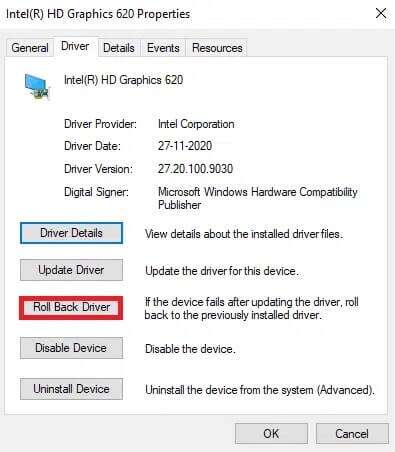
4. أخيرًا ، انقر فوق “نعم” في رسالة التأكيد.
5. انقر فوق “موافق” لتطبيق هذا التغيير وإعادة تشغيل الكمبيوتر لجعل التراجع فعالاً.
الطريقة 3: إعادة تثبيت برنامج تشغيل العرض
إذا لم يوفر لك التحديث أو التراجع إصلاحًا ، فيمكنك إلغاء تثبيت برامج التشغيل وتثبيتها مرة أخرى ، كما هو موضح أدناه:
1. قم بتشغيل إدارة الأجهزة وقم بتوسيع قسم محولات العرض باستخدام الخطوتين 1 و 2 من الطريقة 2 أ.
2. انقر بزر الماوس الأيمن فوق برنامج تشغيل العرض (على سبيل المثال Intel (R) UHD Graphics 620) وانقر فوق Uninstall device (إلغاء تثبيت الجهاز).
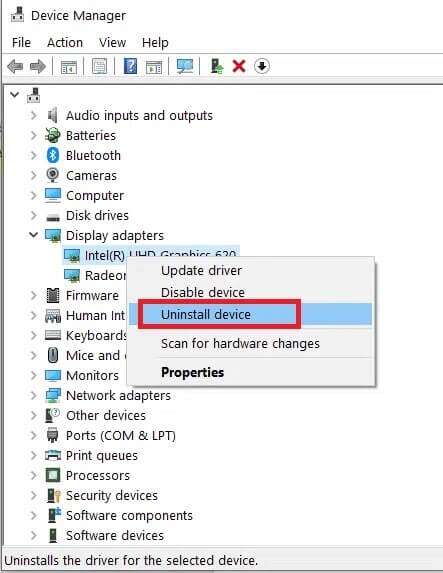
3. بعد ذلك ، حدد المربع المميز بحذف برنامج التشغيل لهذا الجهاز وقم بالتأكيد بالنقر فوق إلغاء التثبيت.
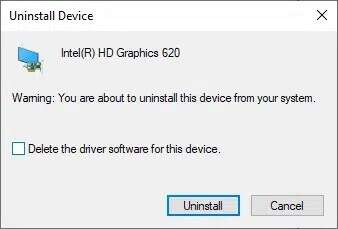
4. انتظر حتى تنتهي عملية إلغاء التثبيت وأعد تشغيل الكمبيوتر.
5. الآن ، قم بتنزيل برنامج التشغيل من موقع الشركة المصنعة ، في هذه الحالة ، Intel
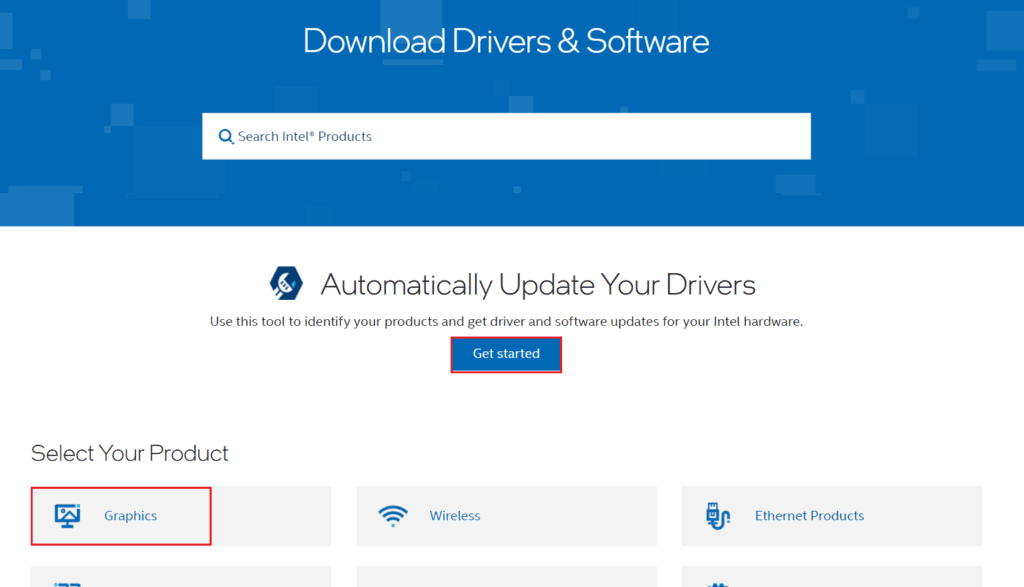
6. قم بتشغيل الملف الذي تم تنزيله بالنقر المزدوج عليه واتبع التعليمات التي تظهر على الشاشة لإكمال عملية التثبيت.
الطريقة 4: تحديث Windows
سيساعد تثبيت التحديثات الجديدة على مزامنة نظام التشغيل Windows وبرامج التشغيل. وبالتالي ، تساعدك في إصلاح الشاشة البيضاء على مشكلة الكمبيوتر المحمول أو سطح المكتب الذي يعمل بنظام Windows 10.
1. اضغط على مفتاحي Windows + I معًا لفتح الإعدادات في نظامك.
2. حدد التحديث والأمان ، كما هو موضح.
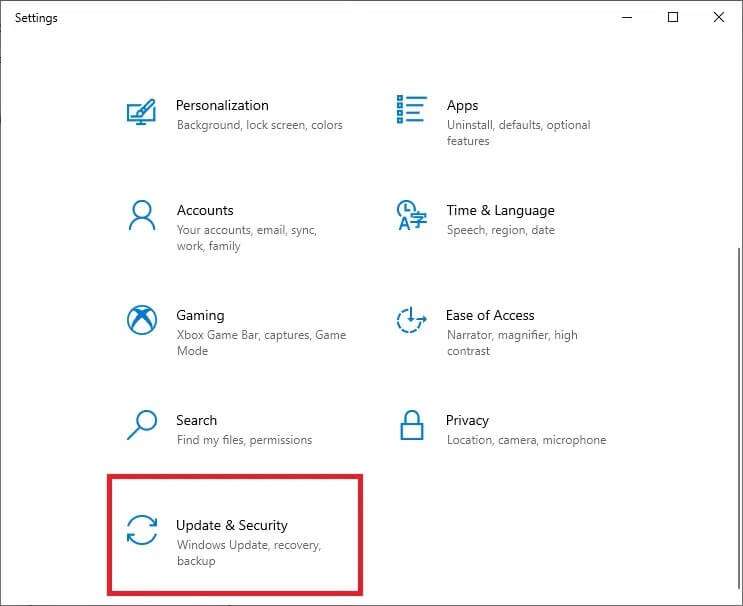
3. الآن ، انقر فوق الزر التحقق من وجود تحديثات كما هو موضح.
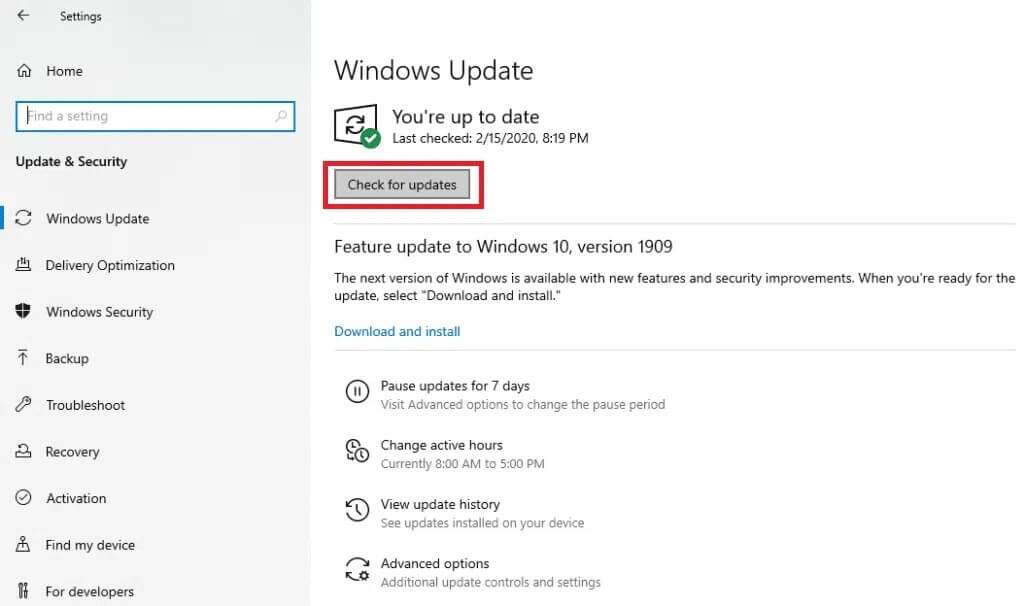
4 ا. إذا كانت هناك تحديثات جديدة لنظام التشغيل Windows الخاص بك ، فقم بتنزيلها وتثبيتها. ثم أعد تشغيل الكمبيوتر.
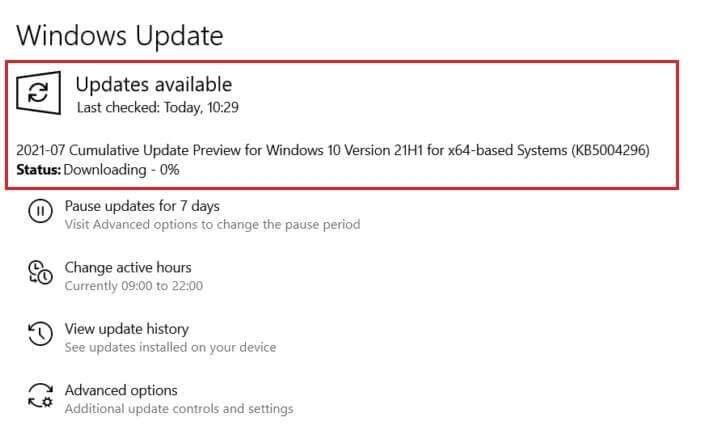
4 ب. في حالة عدم توفر تحديث ، ستظهر الرسالة التالية.
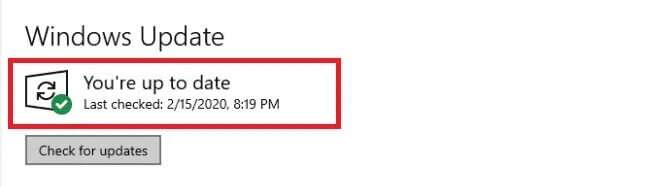
الطريقة 5: إصلاح الملفات التالفة والقطاعات التالفة في محرك الأقراص الثابتة
الطريقة 5 أ: استخدم الأمر chkdsk
يتم استخدام أمر التحقق من القرص للبحث عن القطاعات التالفة على محرك الأقراص الثابتة وإصلاحها ، إن أمكن. يمكن أن تؤدي القطاعات التالفة في محرك الأقراص الثابتة إلى عدم قدرة Windows على قراءة ملفات نظام تشغيل Windows المهمة مما يؤدي إلى حدوث خطأ شاشة بيضاء في الكمبيوتر المحمول.
1. انقر فوق ابدأ واكتب cmd. ثم ، انقر فوق تشغيل كمسؤول ، كما هو موضح.
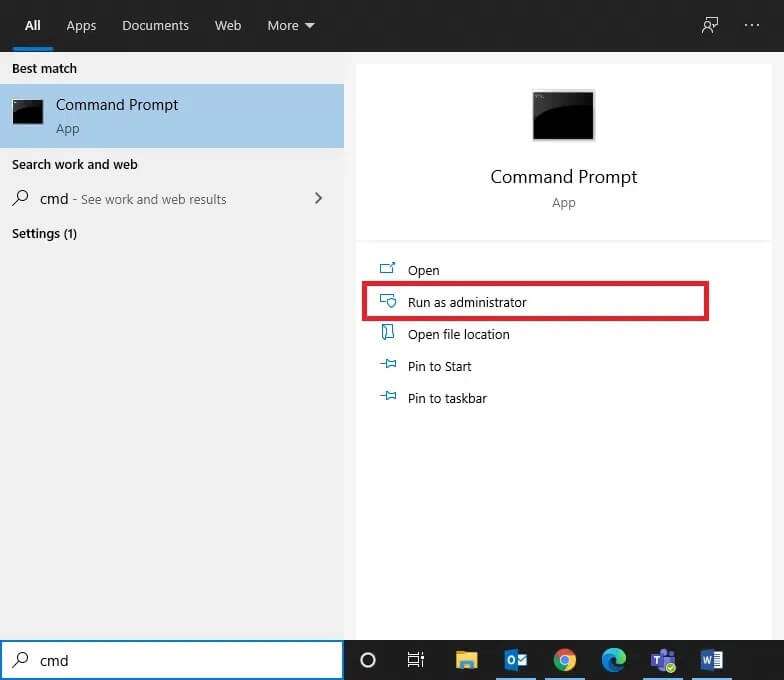
2. انقر فوق “نعم” في مربع الحوار “التحكم في حساب المستخدم” للتأكيد.
3. اكتب chkdsk X: / f حيث يمثل X قسم محرك الأقراص الذي تريد مسحه ضوئيًا ، في هذه الحالة ، C:
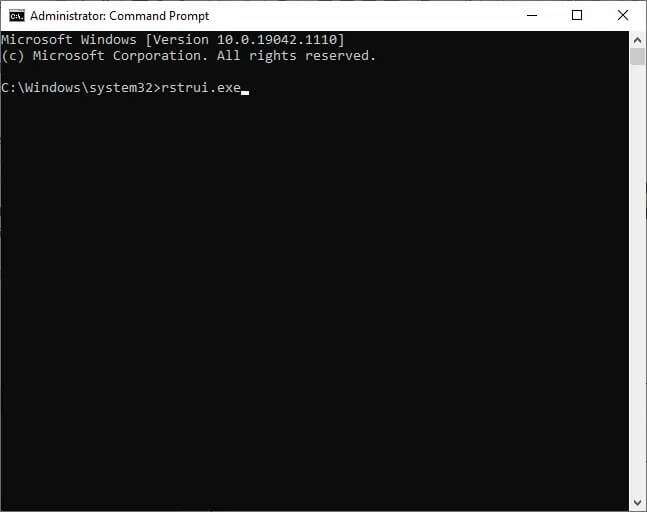
4. في المطالبة بجدولة الفحص أثناء التمهيد التالي ، اضغط على Y ثم اضغط على مفتاح Enter.
الطريقة 5 ب: إصلاح ملفات النظام الفاسدة باستخدام DISM & SFC
يمكن أن تؤدي ملفات النظام الفاسدة أيضًا إلى حدوث هذه المشكلة. ومن ثم ، يجب أن يساعد تشغيل أوامر Deployment Image Service & Management و System File Checker.
ملاحظة: يُنصح بتشغيل أوامر DISM قبل تنفيذ أمر SFC للتأكد من أنه يعمل بشكل صحيح.
1. قم بتشغيل موجه الأوامر بامتيازات إدارية كما هو موضح في الطريقة 5 أ.
2. هنا ، اكتب الأوامر المقدمة ، واحدة تلو الأخرى ، واضغط على مفتاح Enter لتنفيذها.
DISM.exe /Online /Cleanup-image /Checkhealth DISM.exe /Online /Cleanup-image /Scanhealth DISM.exe /Online /Cleanup-image /Restorehealth
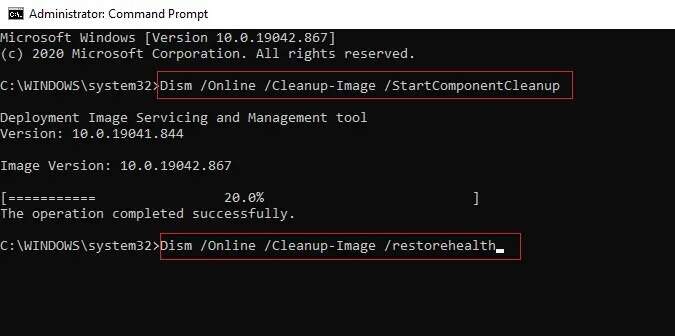
3. اكتب sfc / scannow واضغط على Enter. دع الفحص يكتمل.
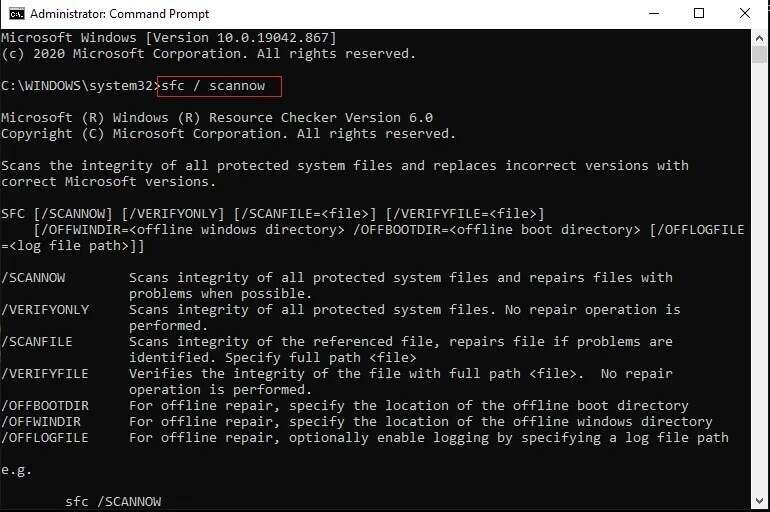
4. أعد تشغيل الكمبيوتر بمجرد ظهور رسالة اكتمال التحقق بنسبة 100٪.
الطريقة 5 ج: إعادة إنشاء سجل التمهيد الرئيسي
نظرًا لوجود قطاعات تالفة في محرك الأقراص الثابتة ، فإن نظام التشغيل Windows غير قادر على التمهيد بشكل صحيح مما يؤدي إلى حدوث خطأ شاشة بيضاء في الكمبيوتر المحمول في نظام التشغيل Windows 10. لإصلاح ذلك ، اتبع الخطوات التالية:
1. أعد تشغيل الكمبيوتر أثناء الضغط على مفتاح Shift للدخول إلى قائمة بدء التشغيل المتقدم.
2. هنا ، انقر فوق استكشاف الأخطاء وإصلاحها ، كما هو موضح.
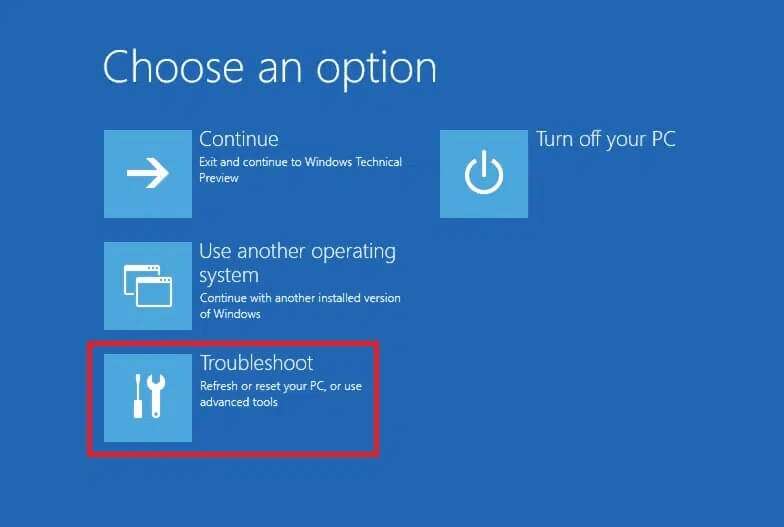
3. ثم انقر فوق “خيارات متقدمة”.
4. اختر موجه الأوامر من قائمة الخيارات المتاحة. سيتم تشغيل الكمبيوتر مرة أخرى.
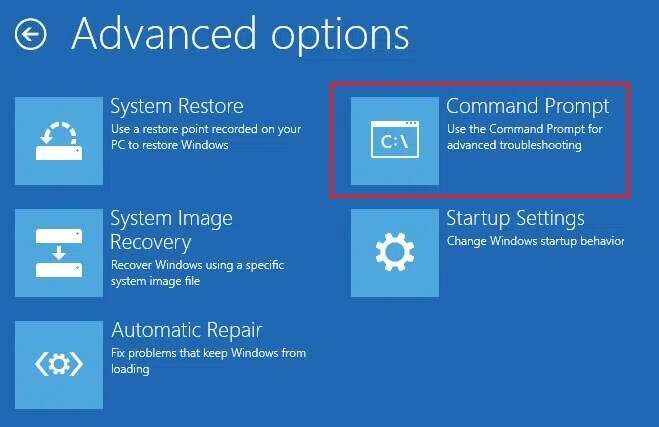
5. اختر حسابك وأدخل كلمة مرورك في الصفحة التالية. انقر فوق متابعة.
6. قم بتنفيذ الأوامر التالية واحدًا تلو الآخر لإعادة إنشاء سجل التمهيد الرئيسي:
bootrec.exe /fixmbr bootrec.exe /fixboot bcdedit /export X:\bcdbackup attrib X:\boot\bcd -h -r -s ren X:\boot\bcd bcd.old bootrec /rebuildbcd
ملاحظة 1: في الأوامر ، يمثل X قسم محرك الأقراص الذي تريد مسحه ضوئيًا.
ملاحظة 2: اكتب Y واضغط على مفتاح Enter عندما يُطلب منك الإذن لإضافة تثبيت إلى قائمة التمهيد.
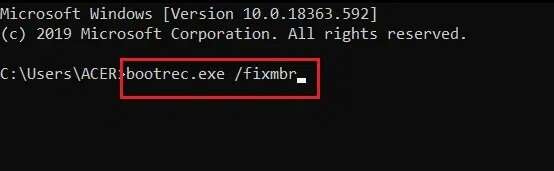
7. الآن ، اكتب exit واضغط على Enter. انقر فوق متابعة للتمهيد بشكل طبيعي.
الطريقة 6: إجراء الإصلاح التلقائي
فيما يلي كيفية إصلاح مشكلة شاشة الكمبيوتر المحمول التي تعمل بنظام Windows 10 من خلال إجراء الإصلاح التلقائي:
1. انتقل إلى انطلاقة متقدمة> استكشاف الاخطاء> خيارات متقدمة باتباع الخطوات 1-3 من الطريقة 5C.
2. هنا ، حدد خيار الإصلاح التلقائي ، بدلاً من موجه الأوامر.
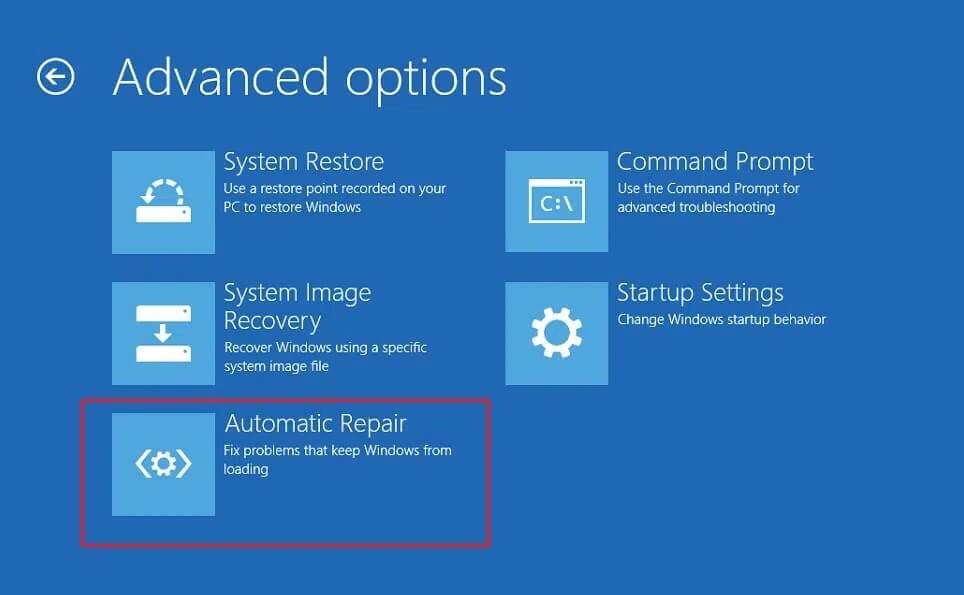
3. اتبع الإرشادات التي تظهر على الشاشة لإصلاح هذه المشكلة.
الطريقة 7: إجراء إصلاح بدء التشغيل
يُعد إجراء إصلاح بدء التشغيل من بيئة استرداد Windows مفيدًا في إصلاح الأخطاء الشائعة المتعلقة بملفات نظام التشغيل وخدمات النظام. وبالتالي ، قد يساعد في إصلاح الشاشة البيضاء على الكمبيوتر المحمول أو سطح المكتب الذي يعمل بنظام Windows 10 أيضًا.
1. كرر الخطوات من 1 إلى 3 للطريقة 5 ج.
2. ضمن خيارات متقدمة ، انقر فوق إصلاح مشاكل بدء التشغيل.
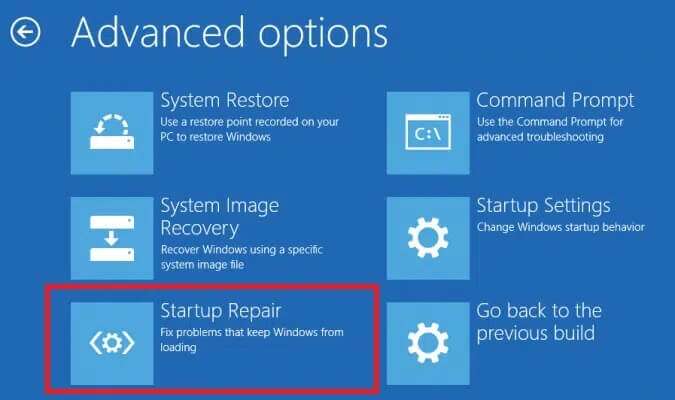
3. سيوجهك هذا إلى شاشة إصلاح مشاكل بدء التشغيل. اتبع الإرشادات التي تظهر على الشاشة للسماح لـ Windows بتشخيص الأخطاء وإصلاحها تلقائيًا.
الطريقة 8: إجراء استعادة النظام
إليك كيفية إصلاح مشكلة الشاشة البيضاء في شاشة الكمبيوتر المحمول من خلال إعادة النظام إلى نسخته السابقة.
ملاحظة: يُنصح بتشغيل جهاز الكمبيوتر الذي يعمل بنظام Windows 10 في الوضع الآمن قبل متابعة استعادة النظام.
1. اضغط على مفتاح Windows واكتب cmd. انقر فوق تشغيل كمسؤول لبدء تشغيل موجه الأوامر بامتيازات إدارية.
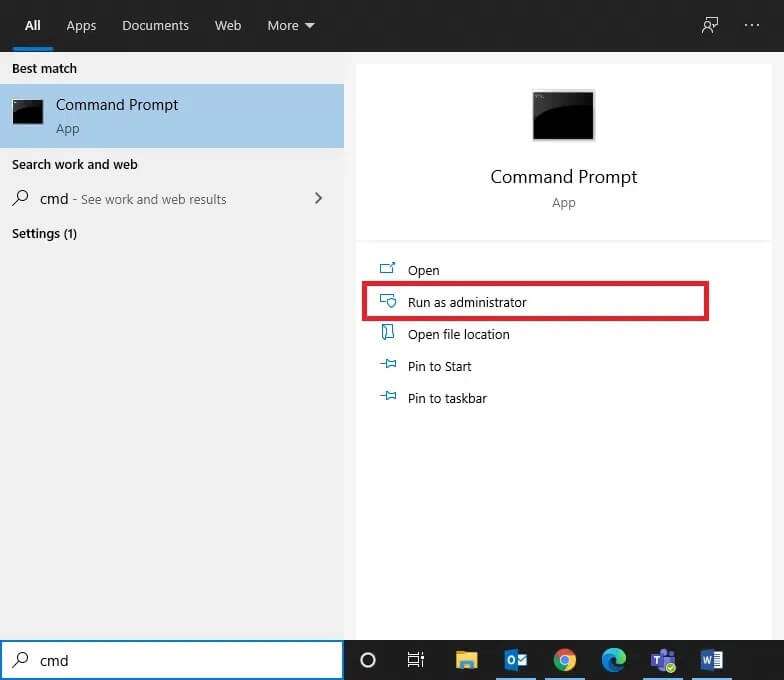
2. اكتب rstrui.exe واضغط على مفتاح Enter.
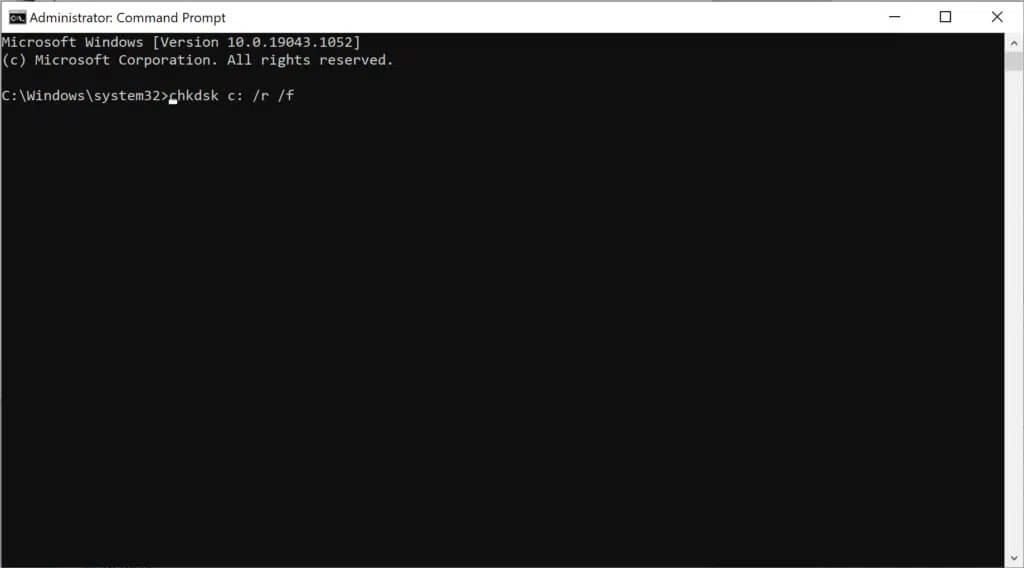
3. الآن ، انقر فوق التالي في نافذة استعادة النظام ، كما هو موضح.
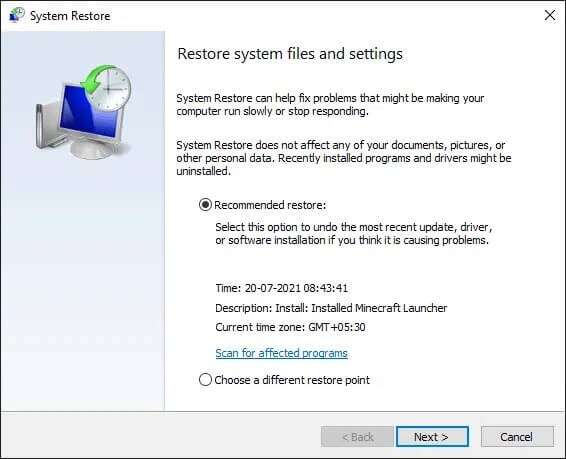
4. أخيرًا ، قم بتأكيد نقطة الاستعادة بالنقر فوق الزر “إنهاء“.
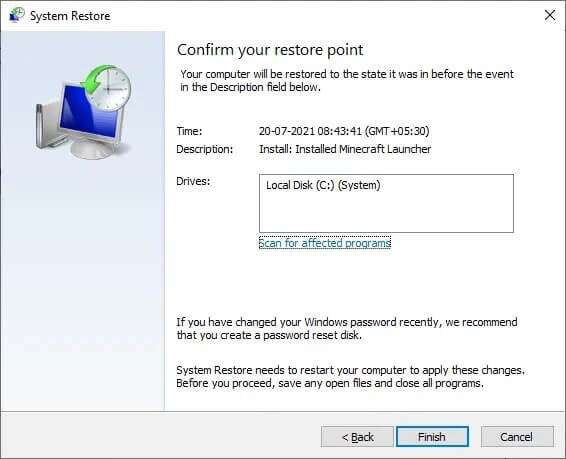
الطريقة 9: إعادة تعيين نظام التشغيل Windows
99٪ من الوقت ، ستؤدي إعادة تعيين Windows إلى إصلاح جميع المشكلات المتعلقة بالبرامج بما في ذلك هجمات الفيروسات والملفات الفاسدة وما إلى ذلك. هذه الطريقة تعيد تثبيت نظام التشغيل Windows دون حذف ملفاتك الشخصية. لذا ، فإن الأمر يستحق التصوير.
ملاحظة: انسخ جميع بياناتك المهمة احتياطيًا في محرك أقراص خارجي أو وحدة تخزين سحابية قبل المضي قدمًا.
1. اكتب إعادة تعيين في شريط بحث Windows. انقر فوق فتح لبدء إعادة تعيين نافذة هذا الكمبيوتر.
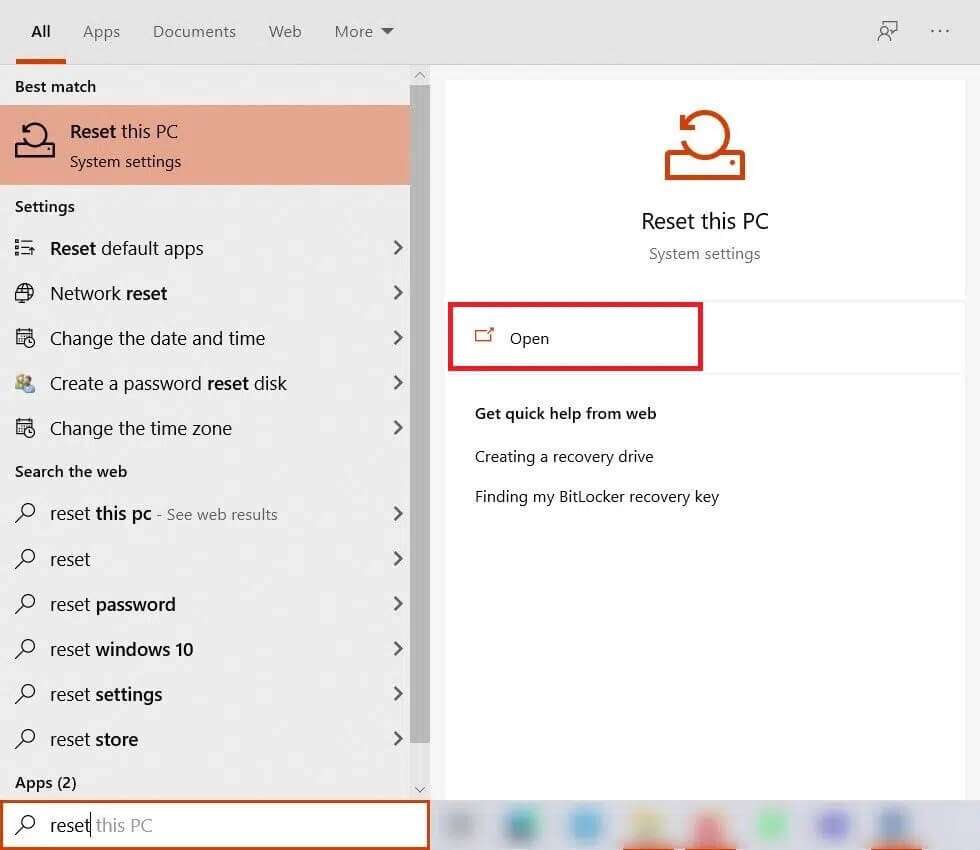
2. الآن ، انقر فوق ابدأ.
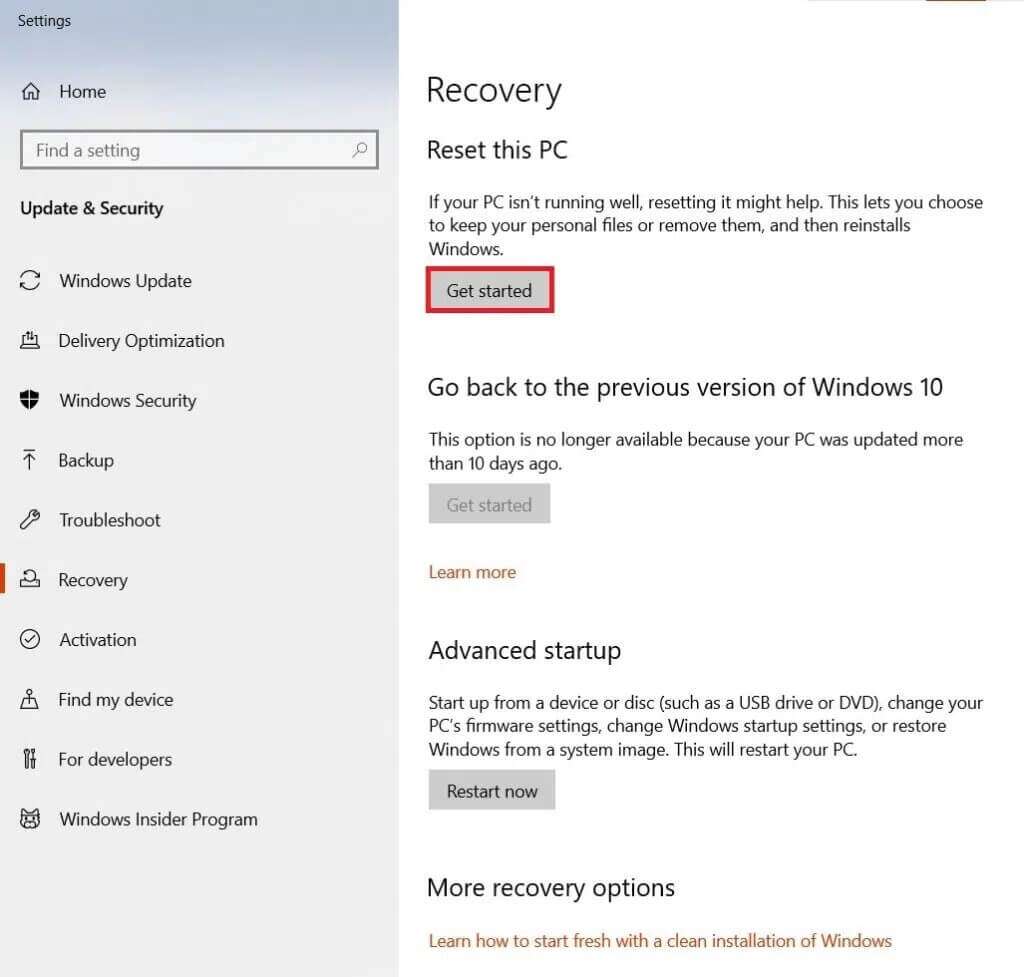
3. سيطلب منك الاختيار بين خيارين. اختر الاحتفاظ بملفاتي ومتابعة إعادة التعيين.
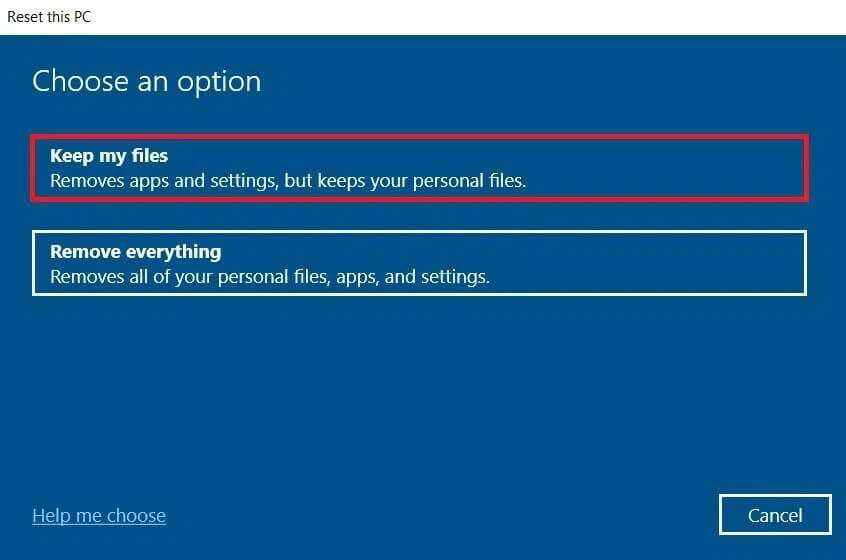
ملاحظة: سيتم إعادة تشغيل جهاز الكمبيوتر الخاص بك الذي يعمل بنظام Windows عدة مرات.
4. اتبع التعليمات التي تظهر على الشاشة لإكمال العملية.
نأمل أن يكون هذا الدليل مفيدًا ويمكنك إصلاح مشكلة الشاشة البيضاء للكمبيوتر المحمول الذي يعمل بنظام Windows 10. إذا لم يتم حلها بعد ، فستحتاج إلى الاتصال بمركز الخدمة المعتمد للشركة المصنعة للكمبيوتر المحمول / الكمبيوتر المكتبي. إذا كان لديك أي استفسارات أو اقتراحات أخرى ، فلا تتردد في تركها في قسم التعليقات أدناه.